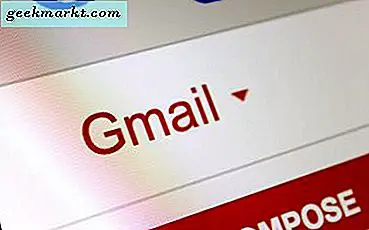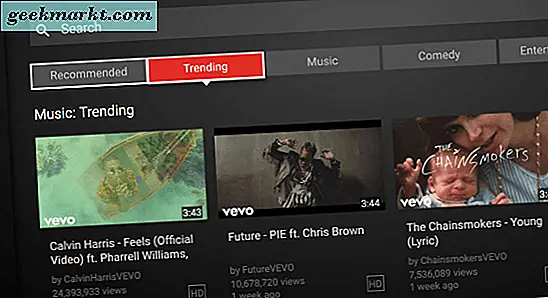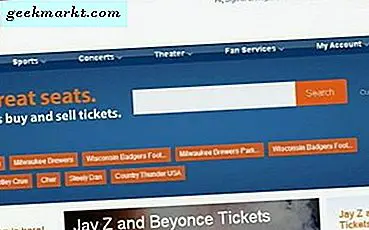Peacock TV er den nye streamingtjeneste fra NBC Universal, der i modsætning til konkurrencen Netflix, Prime Videos, Disney + osv. Tilbyder annoncesupportet gratis indhold. Men det kommer med to store problemer. Den ene er ikke tilgængelig uden for USA, og for det andet, ligesom HBO Max, er der ingen understøttelse af Amazons Fire TV-enheder. Som altid er der en løsning. I denne artikel viser jeg dig, hvordan du får Peacock TV til Firestick fra hvor som helst i verden. Alt hvad du skal gøre er at sidelaste Peacock Android APK og en VPN-app på din Firestick. Og foretag nogle smarte ændringer i indstillingerne. Lad os se, hvordan man gør det.
Sådan får du Peacock TV på Firestick uden for USA
Jeg lavede for nylig en artikel om, hvordan man får Peacock TV uden for USA, kan du følge det her link for at konfigurere det på din web-, Android- eller endda iOS-enheder. Tilmelding til Firestick er lige så let, men at få appen kræver nogle få trin.
Trin 1. Aktivér "Apps fra ukendte kilder"
Første ting først, da du installerer påfugl uden for Amazons officielle Appstore - skal du aktivere sideloading fra firestick-indstillinger.
For at gøre det skal du gå til Indstillinger, rulle over til "My Fire TV" og derefter vælge "Udviklerindstillinger." I denne menu skal du slå både “ADB-fejlretning” og “Apps fra ukendte kilder” til. Når du ser advarslen, skal du bare trykke på "Tænd". Du kan altid deaktivere "Apps fra ukendte kilder", når du har installeret Peacock.

Trin 2. Installer Downloader-appen på Firestick
Dernæst skal du downloade Downloader-appen fra Amazon Appstore for at installere Peacock-appen. Du kan installere det fra app store eller blot trykke på og holde mikrofonknappen nede på fjernbetjeningen og bede Alexa om ”Installer Downloader-appen”. Hvis du er logget ind med den samme Amazon-konto på din telefon eller computer, kan du trykke på dette link for at installere denne app direkte til din Firestick.

Trin 3. Download og installer Peacock App
Derefter skal du fortsætte med at åbne Downloader-appen, vi installerede tidligere fra startskærmen. Brug fjernbetjeningen til at navigere og åbne den indbyggede browser ved klikke på browserknappen i venstre rude. Brug DPad til at klikke på URL-linjen øverst.

Det ville bringe det virtuelle tastatur op, indtast URL'en “https://www.apkmirror.com/”. Når webstedet er indlæst, klik på forstørrelseslinse i øverste højre hjørne.

Indtast appnavnet “Peacock TV” og klik på forstørrelsesglasset, nu øverst til venstre for at søge på webstedet.

Du finder et par forskellige versioner af appen tilgængelig, klik på Peacock TV (Android TV).

Du får en popup, når downloadet er afsluttet. Klik på knappen Installer for at installere appen på din Firestick.

Hvis du bor i USA. det er stort set noget for dig. Du kan sikkert logge ind eller oprette en ny konto og begynde at nyde dit show. Men hvis du ikke bor i USA og prøver at logge ind, vil du se en fejl. For at løse det skal du installere en VPN på din Firestick. Lad os se hvordan i næste trin.
Trin 4. Download og installer VPN-appen
Hvis du ikke allerede har en VPN-app på din Firestick, kan du spore trin 3 for at indlæse en APK-fil af din Valgfri VPN. Jeg skal påpege, at ikke alle VPN-apps understøttes på Firestick. Du kan få et underligt layout. Jeg testede PureVPN og Smart DNS Proxy, og disse apps fungerede.
Åbn Downloader-appen, og skriv google.com i adresselinjen i browseren. Skriv nu i Googles søgning Smart DNS Proxy VPN APK. Hvis du undrer dig. Fra søgeresultatet kan jeg se, at Apkpure har SDP VPN APK. Så jeg åbner det og downloader APK derfra. Følg den samme proces som trin 3, vent på, at den downloades, og installer derefter.

Åbn VPN-appen og åbn siden Indstillinger.

Vær sikker på at du aktivere TCP-protokol i VPN-appens indstillinger. jeg brugte TCP 80 og det fungerede perfekt for mig. Vi er nødt til at gøre dette, fordi Peacock TV-appen registrerer VPN, når du bruger en UDP-protokol.

Tænd din VPN og oprette forbindelse til en amerikansk server. Når VPN er tilsluttet og kører, klik på knappen Hjem.

Trin 5. Log ind på Peacock TV
Åbn nu bare Peacock TV-appen og log ind. Hvis du ikke har en konto, skal du blot klik på knappen Tilmeld dig for at starte overvågning.

Det vil bede dig om at oprette en konto og bede dig om at indtaste en e-mail-adresse og angive en adgangskode. Fortsæt med at indtaste detaljerne og klik på Fortsæt. Du behøver ikke engang at indtaste kreditkortoplysningerne for at oprette en konto.

Det er det, du kan nu se hele det gratis katalog på din Firestick. God fornøjelse!

Hvis du får en log ind Fejl
Dette var en hurtig gennemgang af de trin, du skal tage for at oprette Firestick med Peacock TV-appen. Det er virkelig simpelt og tager bare et par ekstra trin for at gøre det. Hvis du får en fejlmeddelelse, mens du logger ind, er det en god ide at rydde cachen og tvinge lukningen af appen.
Gå til Indstillinger> Applikationer> Administrer installerede applikationer> find Peacock TV, og ryd derefter data, og tvang dem. Dette vil sikre, at dit tidligere loginforsøg uden VPN ikke holder fast.

Kør derefter VPN igen og åbn appen. Det skal begynde at arbejde igen. Hvad synes du om denne metode, lad mig det vide i kommentarerne nedenfor eller nå ud til mig på Twitter?